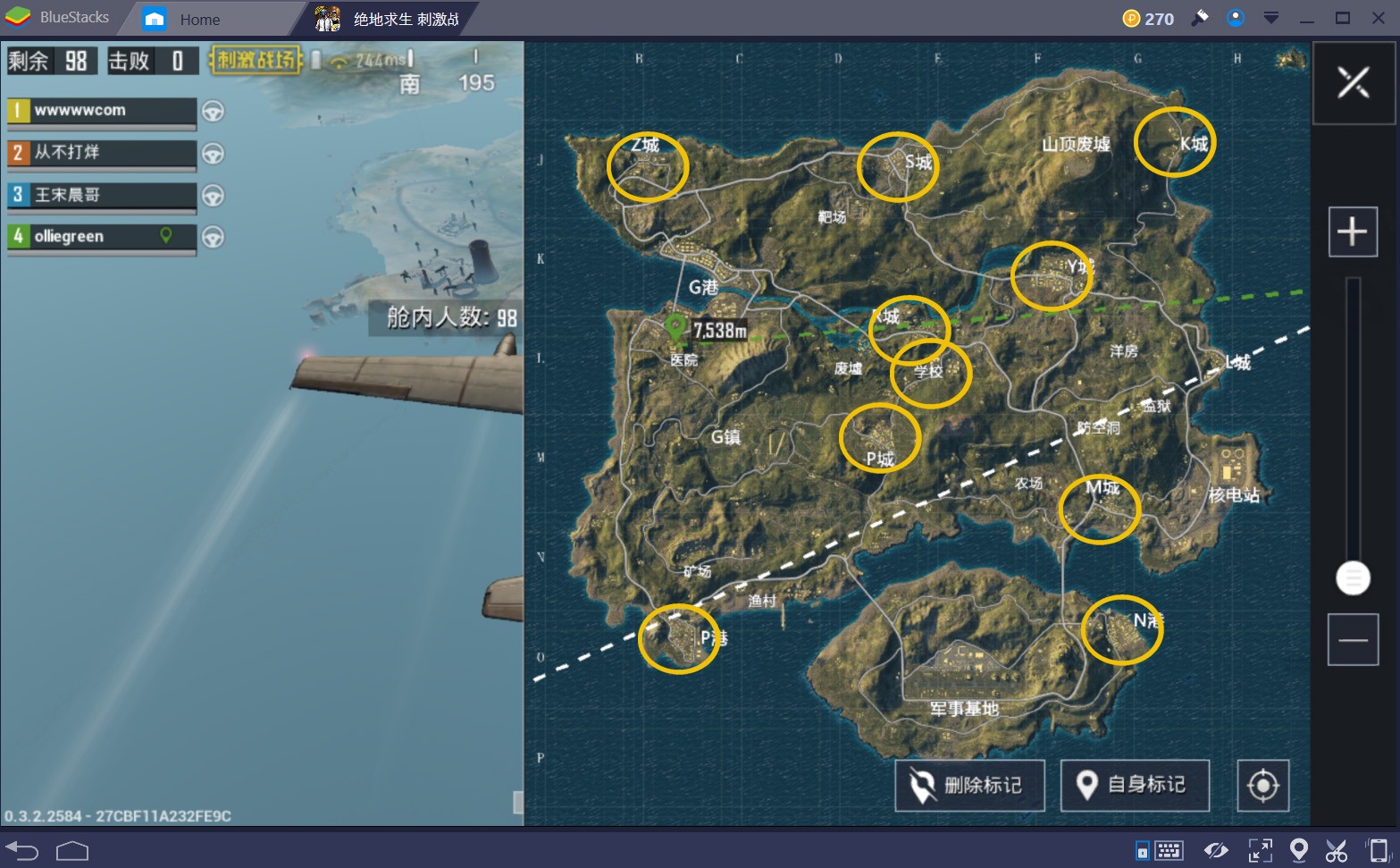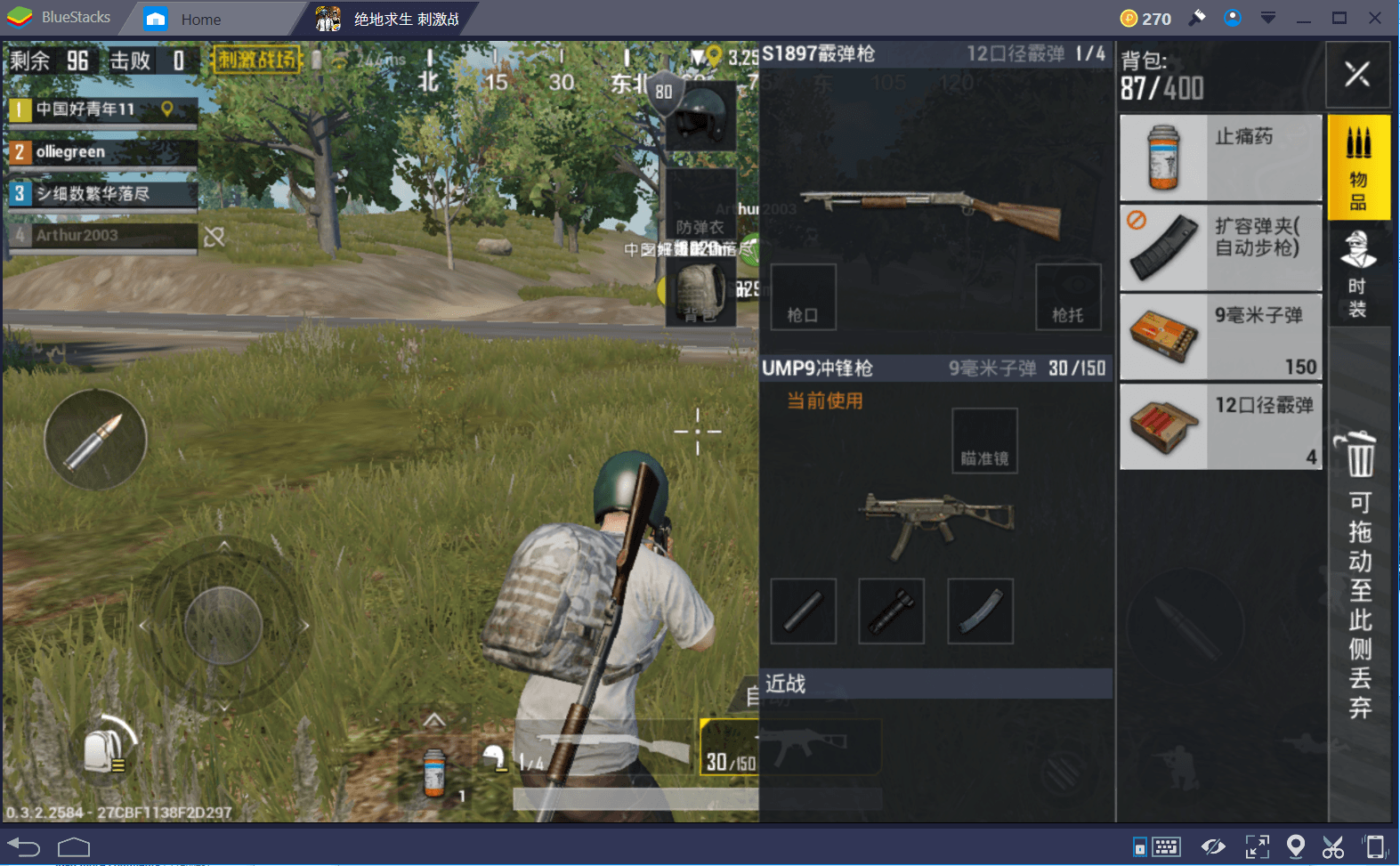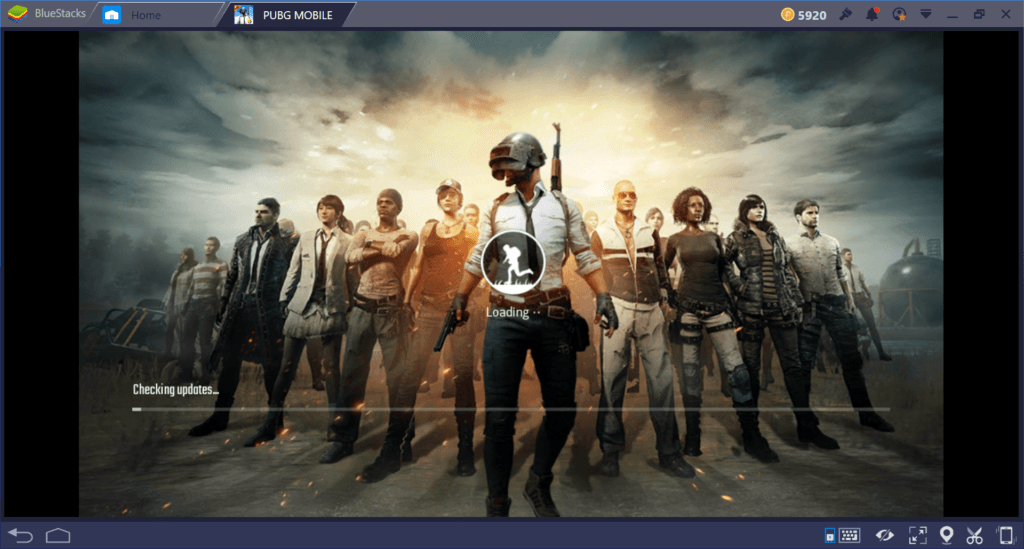블루스택으로 PUBG모바일 설치하고 실행하기
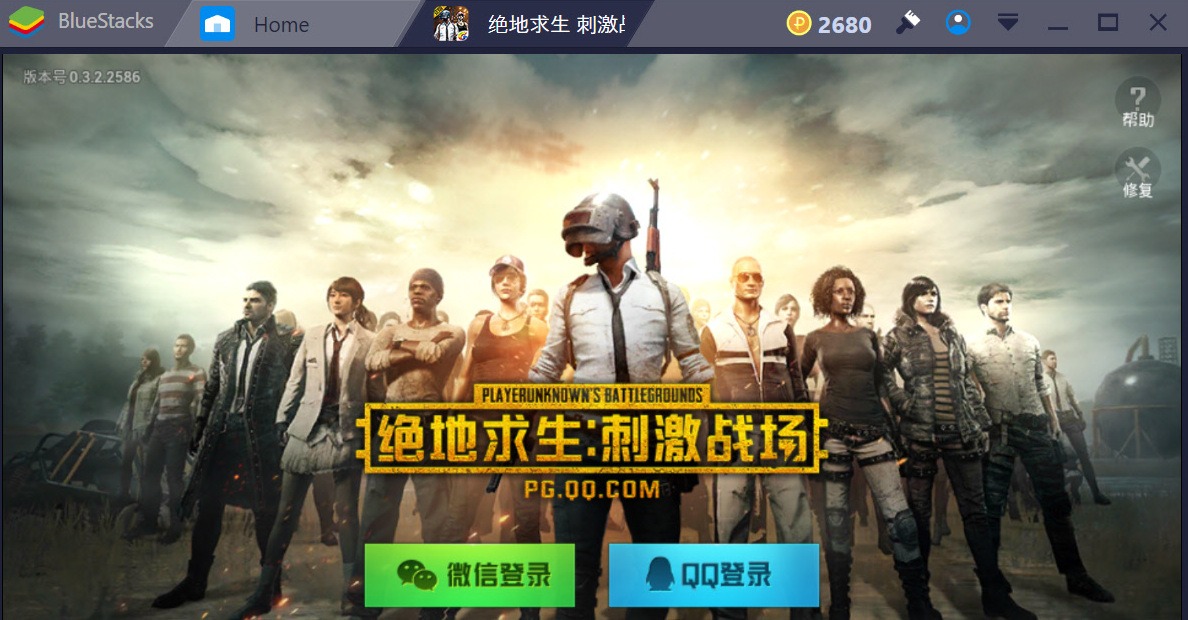
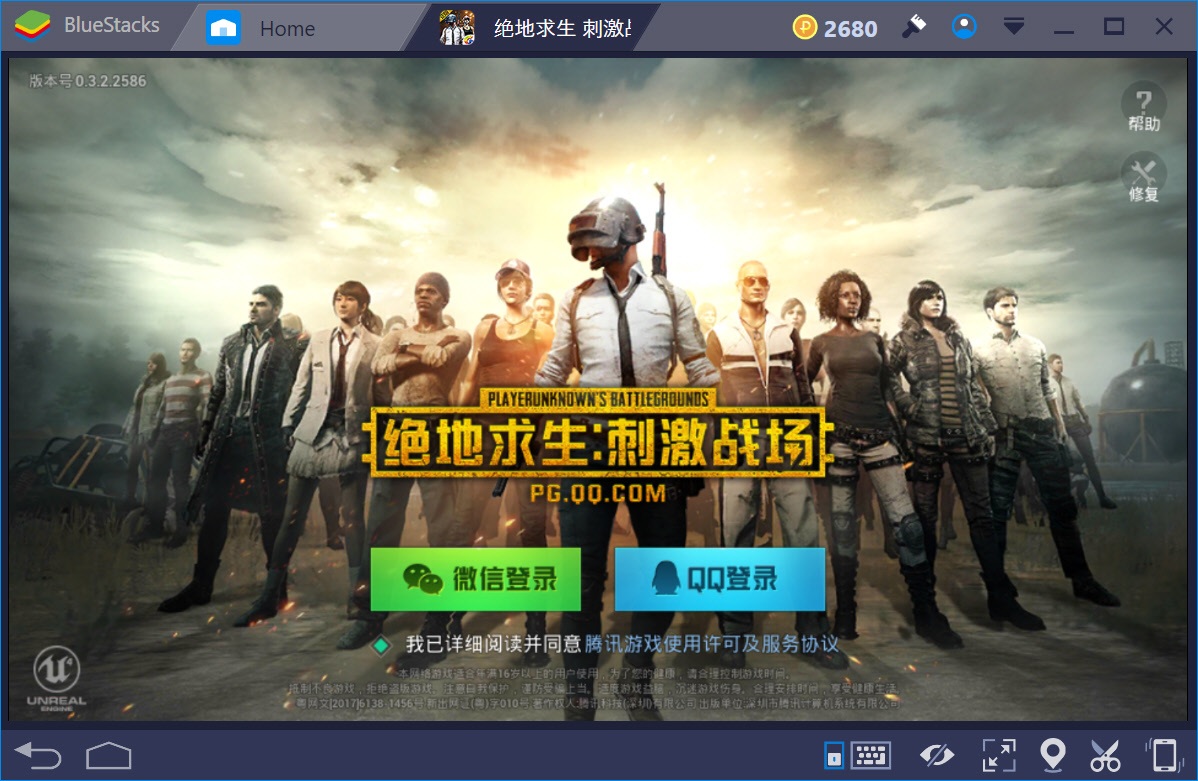
블루스택과 PUBG 다운로드부터 게임 내 설정과 컨트롤 세팅법까지, 모든 단계를 가이드 해드립니다.
이 가이드를 정독하고 난 뒤엔 블루스택에서 PUBG 설치부터 플레이에 관련된 모든 준비까지 무료로 완벽하게 마칠 수 있을 겁니다.
Step 1. 블루스택 N Beta 설치
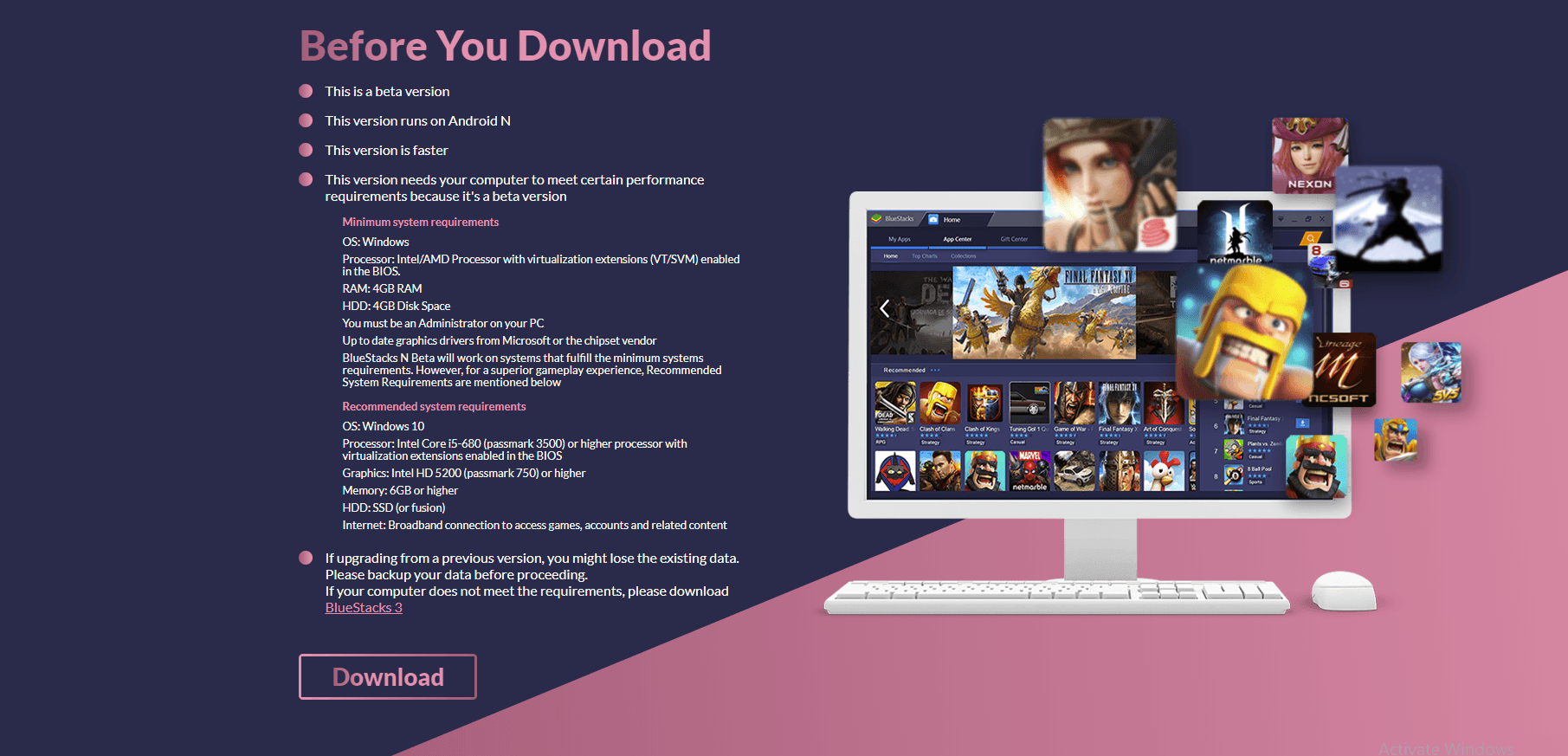
첫 번째 단계로 블루스택 N Beta를 설치해야 합니다. 블루스택이 이미 설치 되어 있다 해도 베타 버전을 새로 받아야 합니다.
블루스택 N Beta는 현재로써 PUBG 모바일을 지원하는 유일한 버전입니다.
- 블루스택N Beta 설치를 하려면 해당 페이지를 방문하세요.
- 해당 웹 페이지가 준비되면 다운로드 버튼을 클릭하세요.
- 새 블루스택 설치 전 블루스택3 컨텐츠를 잊지 말고 백업해두세요!
- 더 많은 정보는 이 곳에서 확인하세요.
설치 파일을 다운로드 한 후에 인스톨러를 실행시키고 블루스택 N Beta 셋업을 진행하세요. 블루스택 엔진을 처음 실행하는데 약간의 시간이 소요될 수 있습니다.
Step 2. 필수 어플리케이션 다운로드
PUBG를 실행하기 위해선 우선PUBG 모바일 apk 파일을 온라인에서 다운로드 해야 합니다. 그러고 나선 WeChat이나 QQ를 다운로드 해야 하며 이 두 소셜 미디어 앱은 PUBG 모바일 개발진이 중국 유저들이 추가적인 계정 생성 없이 바로 플레이 할 수 있도록 하기 위해 게임과 연동시킨 어플리케이션입니다. WeChat과 QQ 둘 중 어느 것을 사용해도 문제가 없으며 상세한 설명은 뒤쪽에서 찾을 수 있습니다.
PUBG 모바일 apk 파일을 다운로드 하려면 링크를 따라가세요. ‘下载APK’ 라고 적혀있는 녹색 버튼을 클릭해 다운로드 하세요.
이제 블루스택으로 돌아가 다운로드 된 apk 파일을 실행시켜 설치를 진행합니다. 이 단계는 블루스택 상에서 진행됩니다.
- 좌측 상단 코너의 ‘My apps’ 클릭.
- 다음 화면에서 우측 하단 코너의 ‘Install apk’ 클릭.
- PC에 저장되어 있는 apk 파일 열기.
- PUBG 모바일이 블루스택에 설치됩니다.
이제 QQ 혹은 WeChat을 설치할 차례입니다. 하단의 단계들을 따르면 쉽게 할 수 있습니다.
- 여분의 모바일 기기를 준비.
- 앱스토어에서 QQ 혹은 WeChat을 검색.
- 검색 결과에 나온 QQ 혹은 WeChat을 설치.
다음 단계로, QQ 혹은WeChat에 계정을 만들어야 합니다.
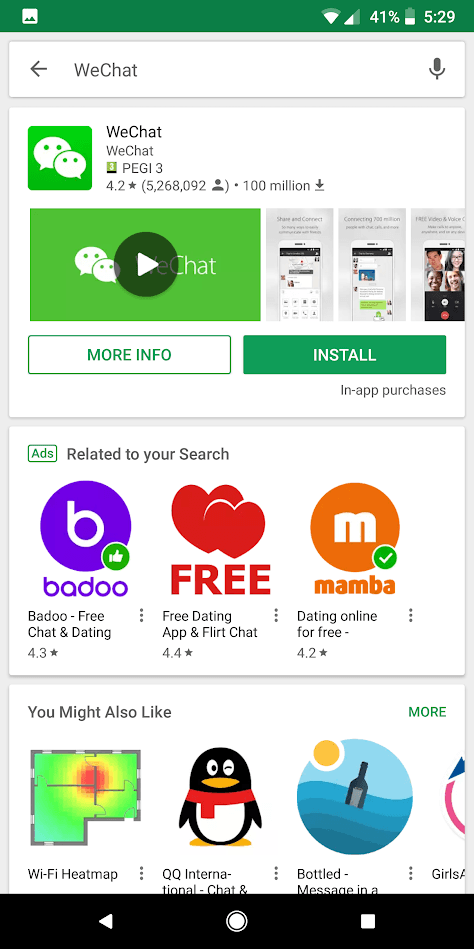
- WeChat 계정 사용 시
- WeChat을 실행하고 Sign Up 클릭.
- 입력칸에 맞게 이름과 전화번호, 지역 코드를 입력.
- 비밀번호 설정 후Sign Up 클락.
- 개인정보 정책에 동의.
- 계정을 인증. (SMS 인증을 포함합니다)
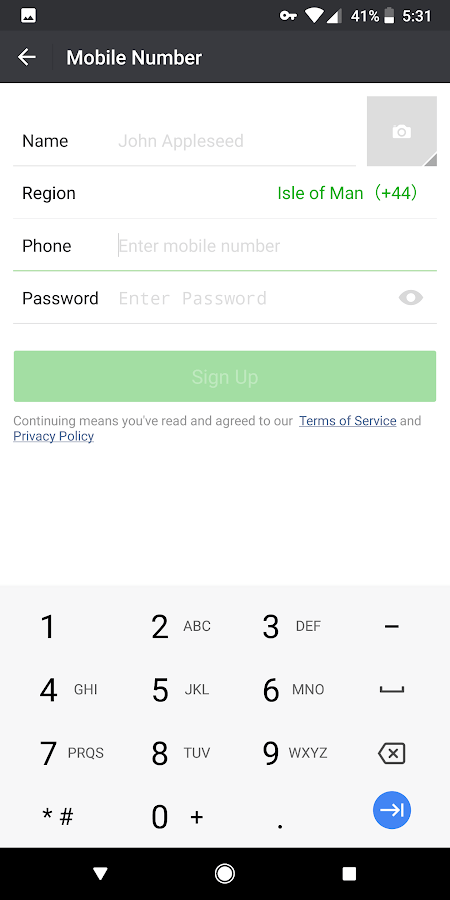
- QQ 계정 사용 시
- 블루스택이나 모바일 기기에 QQ를 다운로드.
- 여분의 모바일 기기에 구글 번역 앱을 다운로드.
- 구글 번역 앱에서 중국어를 선택하고 카메라 아이콘을 눌러 실시간 번역 기능을 활성화.
- 블루스택 상의 QQ 화면을 카메라로 찍어 번역본을 확인.
블루스택 상의 QQ에서 다음 단계를 진행하세요.
- 국적을 입력하고 지역 코드를 확인.
- 전화번호 입력.
- 전화번호 입력칸 밑 청색 버튼을 누르고 SMS메시지를 기다리세요.
- 계정 생성을 끝마치세요. 구글 실시간 번역을 활용한다면 어렵지 않게 끝마칠 수 있습니다.
Step 3. PUBG 최초 셋업
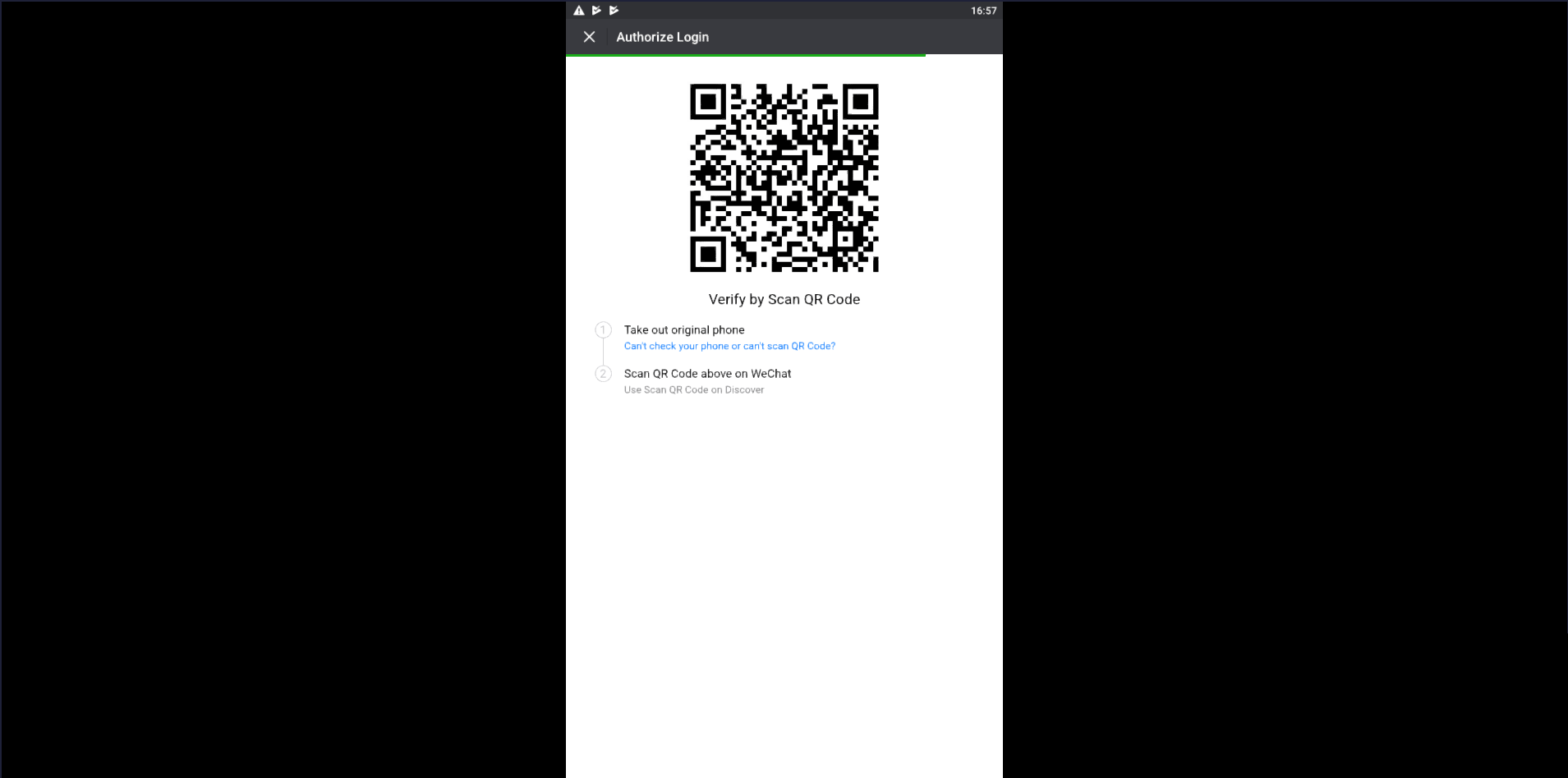
이제 QQ/WeChat 계정을 생성했으니 블루스택에서 PUBG 모바일 최초 셋업을 할 차례입니다.
PUBG 모바일 앱을 블루스택에서 실행시키세요. 간혹 노란색의 에러 메시지가 표시될 수 있지만 이는 게임 업데이트가 되었다는 알림창일 뿐입니다.
업데이트 확인 창 후에 메인화면이 표시되면 가지고 있는 계정에 맞게 WeChat나 QQ 로고 중 하나를 선택하세요.
1. QQ를 선택한 경우:
- 청색의 QQ로고를 클릭.
- QQ 계정과 연결된 전화번호를 입력하고 비밀번호를 입력.
- 청색 버튼을 누르고 SMS으로 수신된 인증 메시지를 입력.
이제 됐습니다! 이제PUBG를 플레이 하세요!
2. WeChat을 선택한 경우:
- 녹색의 WeChat 로고를 클릭.
- WeChat로그인 정보를 입력.
- 로그인에 필요한 본인의 WeChat ID는 WeChat 앱에서 ‘me’ 탭에서 확인할 수 있습니다.
최초 로그인 시 본인인증을 해야 합니다. SMS 방식 인증과 QR 코드 인증 방식 중 선택이 가능합니다.
Step 4. PUBG실행하기
인게임 설정 메뉴에서 최초 셋업을 진행할 때 여분의 기기에 구글 번역 앱을 준비해 두는 것이 유용합니다. 구글 번역 앱이 게임 메뉴를 이해하는데 상당한 도움이 될 것입니다.
이제 구글 번역 앱을 준비하고, 블루스택 설정과 게임 설정 메뉴를 하나하나 짚어볼 차례입니다.
블루스택의 드랍다운 버튼을 누르고 설정 메뉴로 들어가세요. 블루스택 설정은 하단의 단계를 따르세요.
- 디스플레이를 클릭하고 화면 종횡비를 ‘system default’ 값으로 설정.
- DPI를 High로 조정.
- ‘Engine’을 클릭하고OpenGL으로 설정.
- 사용하고 있는 장비의 성능에 따라 가용한CPU 코어와 RAM을 선택.
- 설정 창 닫기.
CPU코어와 RAM 설정을 할 때 블루스택은 최적화 설정을 추천할 것이다. 최소 3gb 의 ram과 4 CPU코어를 사용한다면.
미리 알아두어야 할 몇 가지 기본적인 설정
앞선 단계를 모두 이행 했다면 이제 PUBG모바일 인게임 셋업을 할 차례입니다.
PUBG 게임 내 톱니바퀴 아이콘을 눌러 설정으로 들어가세요.
다음과 같이 설정을 시작하세요.
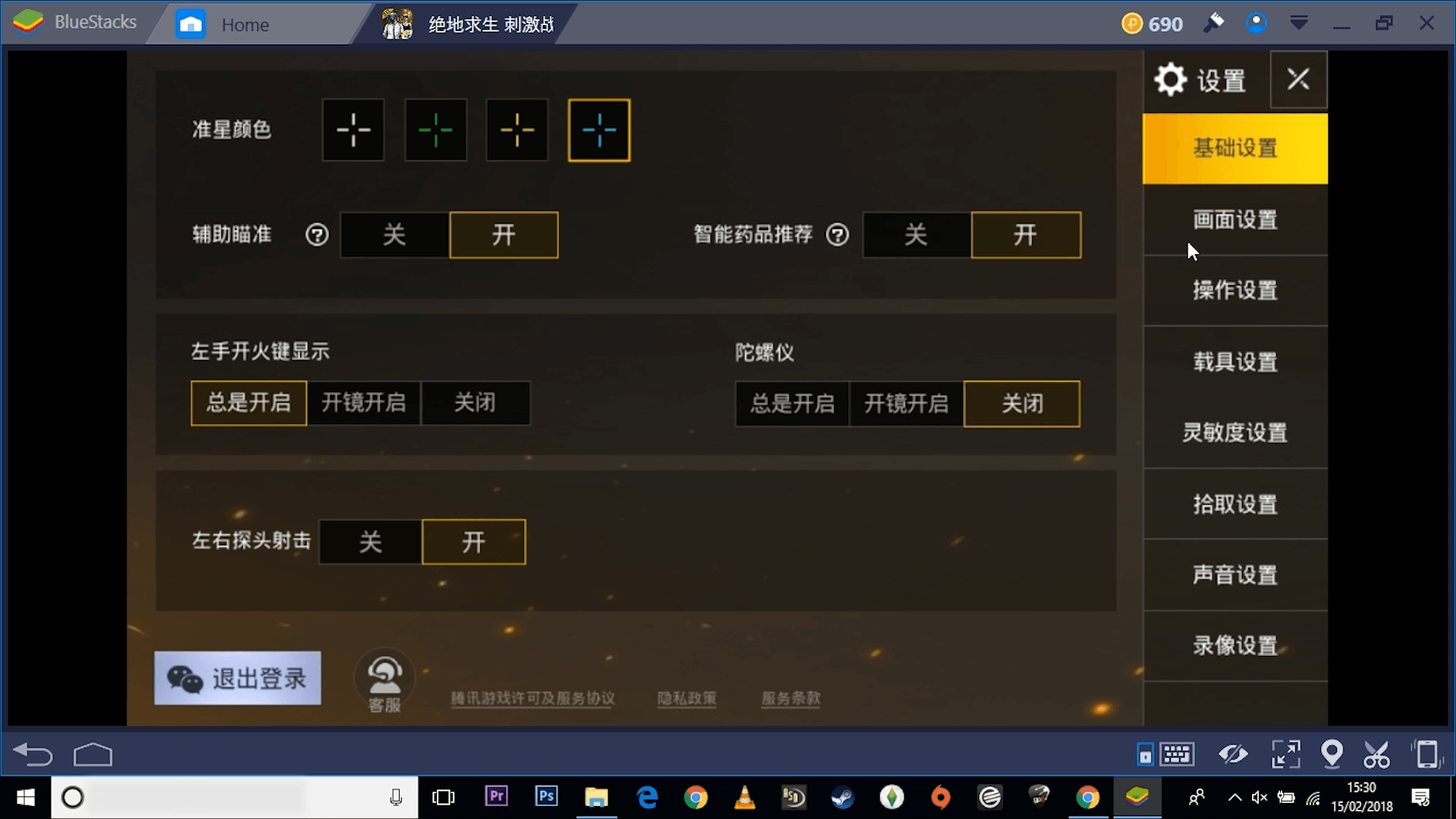
설정 메뉴의 두 번째 탭은 이 세팅법을 따르세요.
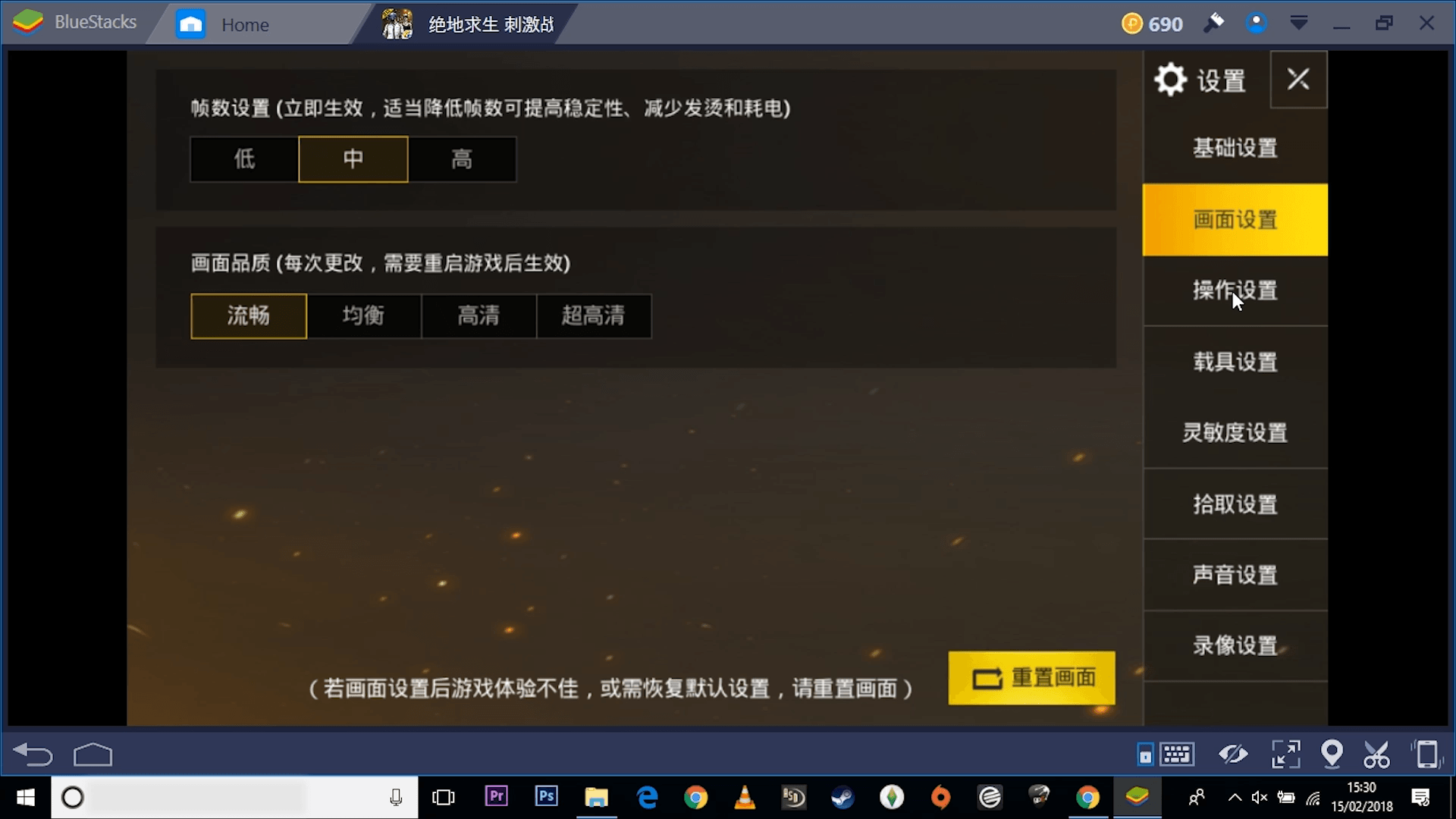
다음으로, 다섯 번째 탭은 이 세팅법을 따르세요.
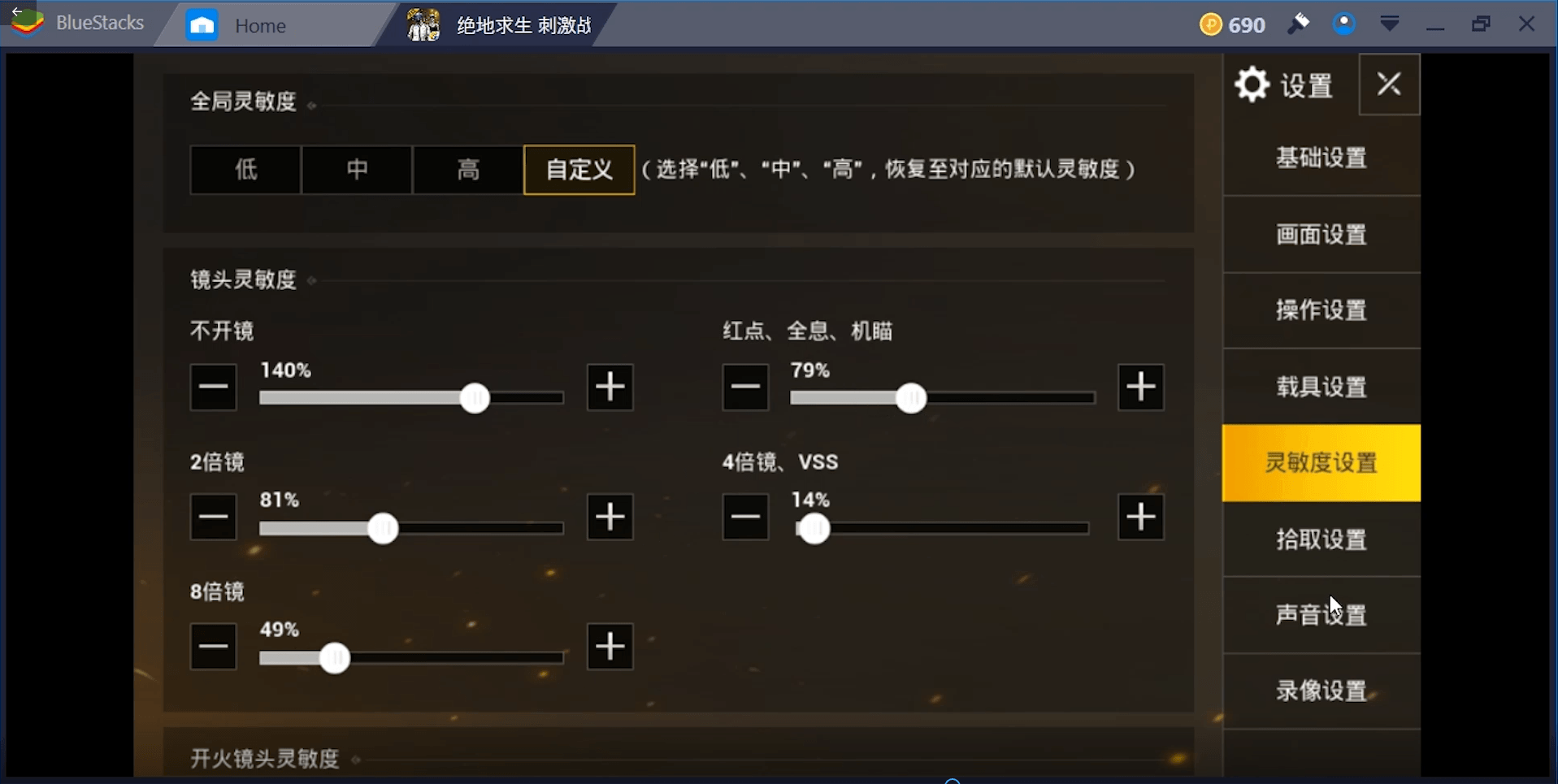
위 제시된 설정을 따랐다면 이제 메뉴를 닫고 PUBG 모바일로 그 첫걸음을 떼세요!
Step 5. PUBG 모바일을 위한 블루스택 컨트롤 세팅
이 단계에서는 키보드와 마우스로 게임 조작을 하기 위한 블루스택 내의 컨트롤 키를 지정하게 됩니다.
블루스택 UI 하단의 마우스/키보드 아이콘을 클릭해 키맵핑 창을 여세요.
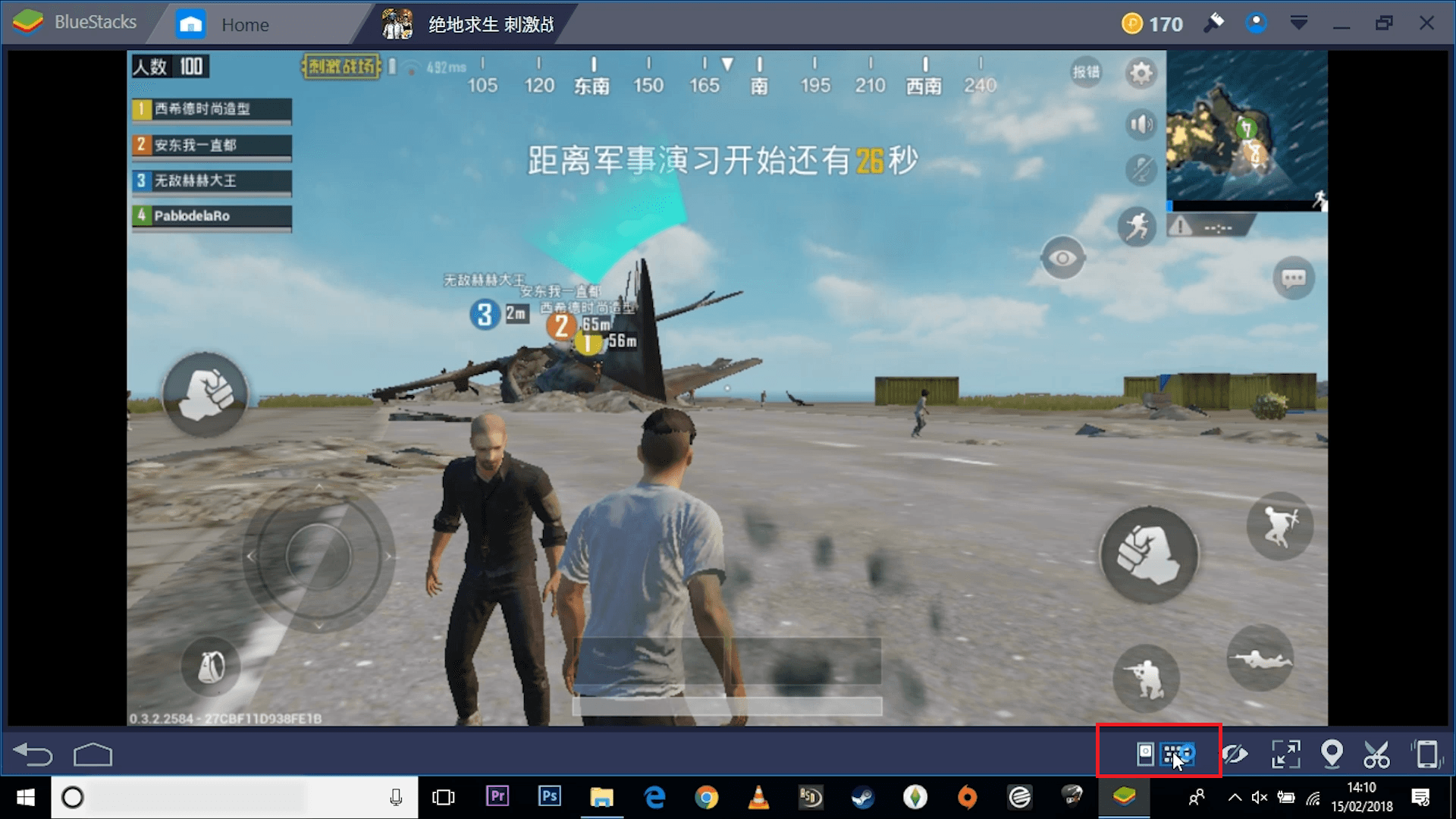
이제 아래 쪽에 제시된 대로 PUBG모바일에 촤적화 된 키맵핑을 하세요. 하단의 사진을 참조하여 하나씩 차근차근 키맵핑을 하세요.
- 상단 네 번째(D-패드) 아이콘을 화면 중간 우측으로 드래그한다.
- 상단 다섯 번째(크로스헤어) 아이콘을 게임 상 주먹 아이콘 위치로 드래그 한다.
- 상단 세 번째 아이콘을 좌측의 조이스틱 컨트롤로 드래그 한다.
- 링크 아이콘을 클릭하고 F, Ctrl, E로 표시된 부분을 클릭한다.
- 나머지 키들은 해당 위치를 클릭하고 그에 상응하는 키를 눌러 키를 지정한다.
이제 블루스택 컨트롤 설정이 완료 되었습니다!
해당 셋업으로는 E,F, Ctrl 키로 문 열기, 장비 습득, 낙하산 전개의 상호작용을 할 수 있습니다.
나머지 컨트롤은 밑 내용과 같습니다.
- G를 눌러 에임 인과 아웃.
- 스페이스 바를 눌러 점프.
- Z를 눌러 엎드리기.
- C를 눌러 앉기.
- W, A, S, D 전후좌우 이동.
- 1 과 2 로 주무장, 부무장 교체.
- R로 재장전.
이제 모든 준비가 끝났습니다! 여러분들은PUBG 모바일을 블루스택으로 즐기기 위한 필요한 준비를 모두 마쳤습니다. PUBG 모바일에 대해 더 많은 팁이 궁금하다면 저희 블로그 즐겨찾기를 해주세요.
———-